- Autor Jason Gerald [email protected].
- Public 2023-12-16 11:34.
- Modificat ultima dată 2025-01-23 12:43.
Acest wikiHow vă învață cum să încărcați fișiere într-o conversație Discord pe un dispozitiv Android.
Etapa
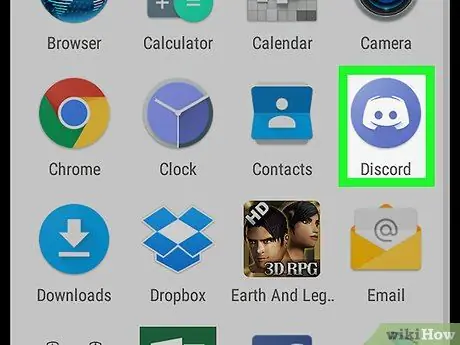
Pasul 1. Lansați Discord
Este o pictogramă albastru deschis cu un controler de joc alb în centru. Această pictogramă se află de obicei în sertarul aplicației sau pe ecranul de pornire.
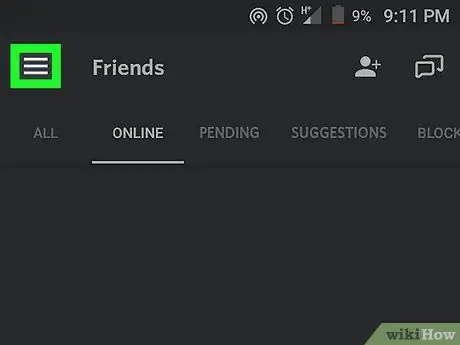
Pasul 2. Atingeți
Este în colțul din stânga sus.
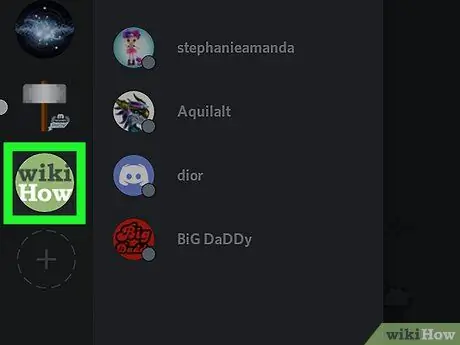
Pasul 3. Atingeți serverul care găzduiește canalul
Fiecare pictogramă server este listată în partea stângă a ecranului. Aceasta va afișa o listă de canale.
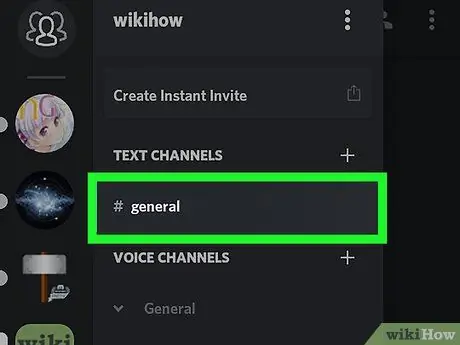
Pasul 4. Atingeți canalul
Selectați canalul pe care doriți să îl utilizați pentru a încărca fișierul.
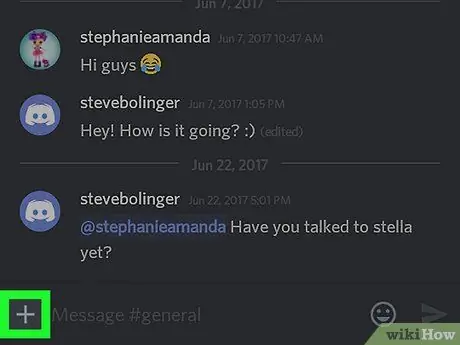
Pasul 5. Atingeți +
care se află în colțul din stânga jos. Galeria de pe dispozitivul dvs. Android se va deschide, împreună cu pictograme pentru alte tipuri de fișiere.
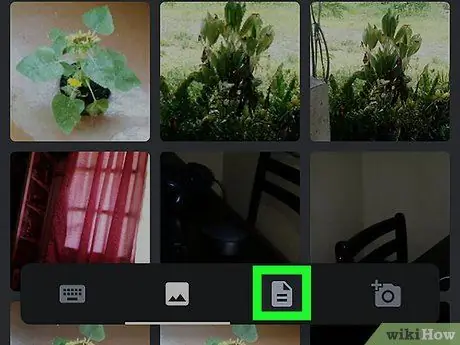
Pasul 6. Atingeți pictograma fișier
Pictograma este sub forma unei foi de hârtie care este îndoită în colțul din dreapta sus.
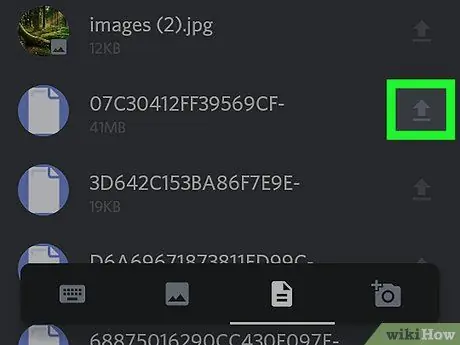
Pasul 7. Atingeți săgeata de lângă fișierul pe care doriți să îl încărcați
Această săgeată orientată în sus se află în dreapta numelui fișierului.
Poate că va trebui să derulați în jos pentru a găsi fișierul dorit

Pasul 8. Atingeți butonul în formă de avion de hârtie
Este în colțul din dreapta jos. Fișierul dorit va fi încărcat pe canalul Discord.






